Check Microsoft Cloud Storage: คู่มือทีละขั้นตอนแบบเข้าใจง่าย
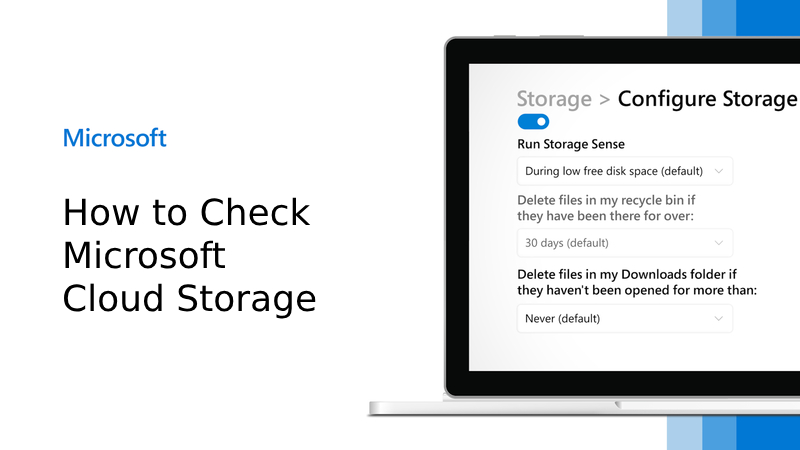
เมื่อชีวิตดิจิทัลของคุณเติบโตขึ้น ความต้องการในการจัดเก็บข้อมูลบนคลาวด์ก็เพิ่มขึ้นตามไปด้วย — และ Microsoft ก็มีระบบจัดเก็บข้อมูลออนไลน์ที่ปลอดภัยและเชื่อถือได้ ไม่ว่าคุณจะเป็นผู้ใช้งานส่วนตัวหรือในองค์กร การรู้วิธี Check Microsoft Cloud Storage จะช่วยให้คุณจัดการพื้นที่ใช้งาน ป้องกันการใช้เกิน และรักษาความเป็นระเบียบในพื้นที่ทำงานดิจิทัลของคุณได้
บทความนี้จะแนะนำวิธีการตรวจสอบการใช้พื้นที่จัดเก็บข้อมูลในบริการของ Microsoft อย่าง OneDrive, Outlook และ Microsoft 365 พร้อมเคล็ดลับเพื่อใช้พื้นที่ให้คุ้มค่าที่สุด
Microsoft Cloud Storage คืออะไร?
Microsoft Cloud Storage หมายถึงพื้นที่จัดเก็บข้อมูลออนไลน์ที่ Microsoft มอบให้ผ่านบริการใน Microsoft 365 โดยมีพื้นที่หลัก ๆ อยู่ 3 ส่วน:
ประเภทพื้นที่ | บริการ | จุดประสงค์ |
พื้นที่จัดเก็บไฟล์ | OneDrive | เอกสาร รูปภาพ วิดีโอ |
พื้นที่อีเมล | Outlook / Exchange Online | อีเมล ไฟล์แนบ |
พื้นที่แอป | Microsoft 365 โดยรวม | Teams, SharePoint, ระบบสำรองข้อมูล |
โดยทั่วไป ผู้ใช้จะได้รับ OneDrive ฟรี 5 GB และสามารถอัปเกรดเพิ่มเติมได้ผ่านแผน Microsoft 365 Personal หรือ Family
วิธีการตรวจสอบบน OneDrive
OneDrive คือศูนย์กลางการจัดเก็บไฟล์ของ Microsoft วิธีตรวจสอบพื้นที่ที่ใช้มีดังนี้:
ผ่านเว็บเบราว์เซอร์
- Go to OneDrive.com
- ลงชื่อเข้าใช้ด้วยบัญชี Microsoft
- คลิกไอคอนฟันเฟือง (⚙️) > ตัวเลือก (Options)
- ที่เมนูด้านซ้าย เลือก “จัดการที่เก็บข้อมูล” (Manage Storage)
- คุณจะเห็นภาพรวมของพื้นที่ที่ใช้ พร้อมรายการไฟล์ขนาดใหญ่ที่สุด
ผ่าน Windows
- คลิกขวาที่ไอคอน OneDrive บนแถบ Taskbar
- เลือก “การตั้งค่า” (Settings)
- ไปที่แท็บ “บัญชี” (Account) เพื่อดูพื้นที่ใช้งาน
วิธีตรวจสอบใน Outlook
กล่องจดหมายของ Outlook ก็ใช้พื้นที่คลาวด์เช่นกัน โดยเฉพาะหากมีอีเมลแนบไฟล์ขนาดใหญ่
ขั้นตอน
- เข้าสู่ระบบที่ Outlook.com
- ลงชื่อเข้าใช้
- คลิกไอคอนฟันเฟือง (⚙️) แล้วค้นหาคำว่า “Storage”
- ระบบจะแสดงแดชบอร์ดพื้นที่ที่ใช้แยกตามโฟลเดอร์ เช่น กล่องขาเข้า กล่องจดหมายที่ส่ง ถังขยะ ฯลฯ
เคล็ดลับ: ควรล้าง “กล่องจดหมายที่ส่ง” และ “ถังขยะ” เป็นประจำเพื่อเรียกคืนพื้นที่
วิธี Check Microsoft Cloud Storage สำหรับบัญชี Microsoft 365 องค์กร
หากคุณใช้ Microsoft 365 Business หรือ Enterprise คุณสามารถตรวจสอบพื้นที่ของผู้ใช้ทั้งองค์กรได้ผ่านพอร์ทัลผู้ดูแลระบบ:
- Go to admin.microsoft.com
- ลงชื่อเข้าใช้ด้วยบัญชีผู้ดูแลระบบ
- ไปที่เมนู “รายงาน” > “การใช้งาน” (Reports > Usage)
- เลือกดูรายงานของ OneDrive, SharePoint หรือ Exchange เพื่อดูการใช้งานรายบุคคล
วิธีจัดการพื้นที่ Cloud Storage อย่างมีประสิทธิภาพ
การกระทำ | ประโยชน์ที่ได้รับ |
ล้างถังขยะใน OneDrive | เพิ่มพื้นที่ว่างจากไฟล์ที่ลบแล้ว |
ลบอีเมลขนาดใหญ่ใน Outlook | ลดการใช้พื้นที่ของกล่องจดหมาย |
ใช้ Selective Sync | ไม่ต้องซิงค์โฟลเดอร์ที่ไม่จำเป็น |
อัปเกรดแผนพื้นที่ | ป้องกันปัญหาการหยุดให้บริการเมื่อเต็ม |
ข้อจำกัดพื้นที่ตามประเภทบัญชี
แผนการใช้งาน | พื้นที่ OneDrive | พื้นที่ Outlook |
บัญชี Microsoft ฟรี | 5 GB | 15 GB |
Microsoft 365 Personal | 1 TB | 50 GB |
Microsoft 365 Family (ต่อผู้ใช้) | 1 TB | 50 GB |
Microsoft 365 Business Plans | 1 TB+ | 50 GB+ |
Summary
ตรวจสอบพื้นที่บ่อยครั้งมักจะหลีกเลี่ยงปัญหาการซิงค์ ส่วนใหญ่การทราบเหตุผลของไฟล์แบบภูมิปัญญา ที่เป็นนักเรียนที่จัดระบบงานเรียนหรือมืออาชีพที่ต้องบริหารไฟล์เอกสารจำนวนมากการทราบ ตรวจสอบ Microsoft Cloud Storage ใน OneDrive และ Outlook คือสิ่งสำคัญในการบริหารจัดการพื้นที่ดิจิทัลของคุณ
ตรวจสอบพื้นที่อย่างสม่ำเสมอและทำตามเคล็ดลับที่แนะนำข้างต้น เพื่อให้คุณใช้ประโยชน์จาก Microsoft 365 ได้อย่างเต็มประสิทธิภาพ.
Interested in Microsoft products and services? Send us a message here.
Explore our digital tools
If you are interested in implementing a knowledge management system in your organization, contact SeedKM for more information on enterprise knowledge management systems, or explore other products such as Jarviz for online timekeeping, OPTIMISTIC for workforce management. HRM-Payroll, Veracity for digital document signing, and CloudAccount for online accounting.
Read more articles about knowledge management systems and other management tools at Fusionsol Blog, IP Phone Blog, Chat Framework Blog, and OpenAI Blog.
Google AI Overview Feature: Smarter Search, Instant Answers
If you want to keep up with the latest trending technology and AI news every day, check out this website . . There are new updates every day to keep up with!
Related Articles
Frequently Asked Questions (FAQ)
Cloud Storage คืออะไร?
Cloud Storage คือบริการจัดเก็บข้อมูลผ่านอินเทอร์เน็ต ที่ช่วยให้ผู้ใช้สามารถบันทึก เข้าถึง และจัดการไฟล์ได้จากทุกที่ โดยไม่ต้องพึ่งฮาร์ดดิสก์หรืออุปกรณ์เก็บข้อมูลภายในเครื่อง
ข้อดีของการใช้ Cloud Storage มีอะไรบ้าง?
ข้อดีที่สำคัญ ได้แก่:
- เข้าถึงไฟล์ได้จากทุกอุปกรณ์
- สำรองข้อมูลอัตโนมัติ
- แชร์ไฟล์และทำงานร่วมกันได้ง่าย
- ประหยัดพื้นที่บนอุปกรณ์
- มีระบบความปลอดภัยและการเข้ารหัสข้อมูล
ตัวอย่างบริการ Cloud Storage ที่นิยมมีอะไรบ้าง?
บริการยอดนิยม ได้แก่:
- Microsoft OneDrive
- Google Drive
- Dropbox
- iCloud (Apple)
- Box
โดยแต่ละบริการมีฟีเจอร์และขนาดพื้นที่แตกต่างกัน
Cloud Storage ปลอดภัยหรือไม่?
ส่วนใหญ่มีระบบความปลอดภัย เช่น การเข้ารหัสข้อมูล การยืนยันตัวตนสองชั้น และศูนย์ข้อมูลที่ผ่านมาตรฐานสากล แต่ผู้ใช้ควรตั้งรหัสผ่านที่รัดกุม และหลีกเลี่ยงการเก็บข้อมูลสำคัญโดยไม่มีการป้องกันเสริม
Cloud Storage ใช้งานฟรีได้หรือไม่?
ได้ บริการส่วนใหญ่มีพื้นที่ฟรีให้ใช้งาน เช่น Google Drive ให้ 15 GB ฟรี, OneDrive ให้ 5 GB ฟรี หากต้องการพื้นที่เพิ่มสามารถสมัครแผนแบบเสียเงินตามความต้องการ





